Сетевая карта является одной из наиболее важных составляющих компьютера. Она отвечает за соединение с интернетом и локальной сетью, а также за передачу данных между компьютерами. Важно регулярно проверять работу сетевой карты, чтобы предотвратить возможные проблемы с интернетом и сетью.
Первый шаг при проверке работы сетевой карты - убедиться, что она должным образом подключена к компьютеру. Проверьте, что все кабели, необходимые для соединения сетевой карты, надежно закреплены. Убедитесь, что провод подключен к сетевой розетке или маршрутизатору, и что другой конец провода подключен к сетевой карте в компьютере.
Далее, проверьте настройки сетевой карты на компьютере. Чтобы это сделать, откройте "Панель управления" и выберите раздел "Сеть и интернет". Затем найдите раздел "Сетевые подключения" и выберите свою сетевую карту. После этого кликните правой кнопкой мыши и выберите "Свойства". В появившемся окне выберите вкладку "Протоколы" и убедитесь, что все галочки проставлены.
Если проблема с сетевой картой не решается после проверки всех вышеперечисленных шагов, возможно, потребуется обратиться к специалисту по компьютерам. Он сможет провести более глубокую диагностику и, при необходимости, заменить неисправную сетевую карту. Будьте внимательны к работе сетевой карты, чтобы обеспечить стабильность вашего интернет-соединения и локальной сети.
Как определить работоспособность сетевой карты
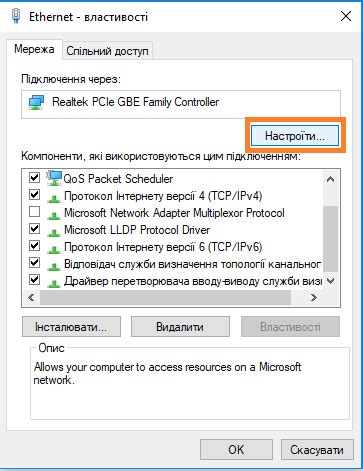
Вот несколько способов, которые помогут вам определить, работает ли сетевая карта корректно:
| Способ | Описание |
| Проверка физического подключения | Убедитесь, что сетевой кабель правильно подключен как к компьютеру, так и к сетевому устройству (маршрутизатор, модем и т. д.). Попробуйте использовать другой кабель или другое сетевое устройство, чтобы убедиться, что проблема не в них. |
| Проверка наличия IP-адреса | Откройте командную строку (в Windows: нажмите "Пуск", введите "cmd" в строке поиска и нажмите Enter) и выполните команду "ipconfig". Убедитесь, что у сетевой карты есть IP-адрес, подсеть и шлюз по умолчанию. Если IP-адрес отсутствует или некорректен, возможно, проблема с настройками сетевой карты. |
| Проверка в диспетчере устройств | Откройте диспетчер устройств (в Windows: нажмите комбинацию клавиш Win + X и выберите "Диспетчер устройств"). Раскройте раздел "Сетевые адаптеры" и убедитесь, что сетевая карта отображается без восклицательных знаков или красных крестов. Если их присутствуют, это может указывать на проблему с драйверами. |
| Пингование узлов в сети | Откройте командную строку и выполните команду "ping" с IP-адресом внешнего узла, например, "ping www.google.com". Если пинг успешен и вы получаете ответы, это указывает на то, что сетевая карта работает нормально и проблема, скорее всего, в сетевых настройках или программном обеспечении. |
| Переустановка драйверов | Если все остальные методы не помогли, попробуйте переустановить драйверы для сетевой карты. Скачайте последние драйверы с официального сайта производителя и выполните установку. |
Если ни один из указанных методов не помог в восстановлении работоспособности сетевой карты, возможно, проблема более серьезная и требует обращения к специалисту или замены сетевой карты.
Подключение сетевой карты к компьютеру
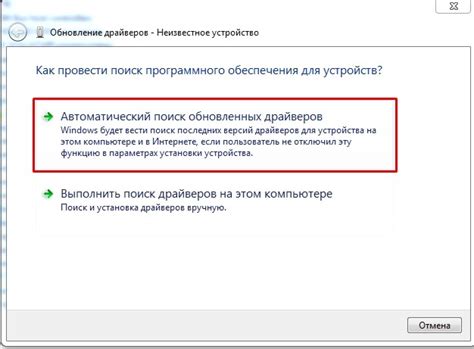
Чтобы проверить работу сетевой карты, необходимо сначала убедиться, что она правильно подключена к компьютеру. Для этого следуйте следующим шагам:
- Выключите компьютер и отсоедините его от электропитания.
- Откройте корпус компьютера, используя отвертку или другой необходимый инструмент.
- Найдите сетевую карту, которая выглядит как плата с несколькими портами RJ45.
- Убедитесь, что сетевая карта правильно вставлена в соответствующий слот на материнской плате.
- Закройте корпус компьютера и подсоедините его к электропитанию.
После того, как вы подключили сетевую карту к компьютеру, вы можете приступить к ее проверке, следуя дальнейшим рекомендациям.
Установка драйверов сетевой карты
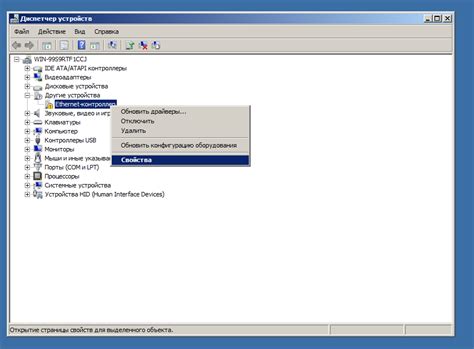
Для работы сетевой карты на компьютере необходимо установить соответствующий драйвер. Этот драйвер обеспечивает взаимодействие между операционной системой и самой сетевой картой.
Установка драйверов сетевой карты может проводиться разными способами, в зависимости от операционной системы и модели сетевой карты.
Один из самых распространенных способов установки драйверов сетевой карты - это использование диска с драйверами, который обычно поставляется вместе с сетевой картой. Для установки драйверов сетевой карты с диска следуйте инструкциям, предоставленным производителем сетевой карты.
Если драйверы сетевой карты отсутствуют на диске, их можно скачать с официального сайта производителя сетевой карты. После скачивания необходимо запустить установочный файл и следовать инструкциям по установке.
Еще один способ установки драйверов сетевой карты - это использование встроенных средств операционной системы. В большинстве случаев, операционная система автоматически распознает сетевую карту и устанавливает соответствующий драйвер из своей базы данных драйверов.
Если автоматическая установка драйверов не произошла или сетевая карта не была распознана операционной системой, можно воспользоваться "Диспетчером устройств". "Диспетчер устройств" представляет собой инструмент, который позволяет просмотреть и управлять установленными устройствами, включая сетевую карту. В "Диспетчере устройств" можно осуществить поиск обновленных драйверов для сетевой карты и произвести их установку.
Определение IP-адреса сетевой карты
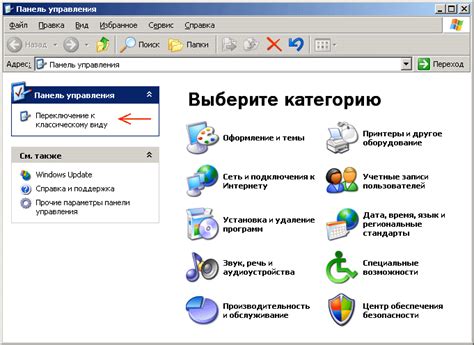
Существует несколько способов определить IP-адрес сетевой карты:
- Используя команду ipconfig.
- Проверка через настройки сетевого соединения.
- Используя специальные программы для сетевой диагностики.
Самый простой и распространенный способ – использование команды ipconfig. Для этого необходимо открыть командную строку и ввести команду ipconfig, после чего нажать Ввод. В результате будут выведены данные о сетевых адаптерах, включая IP-адрес сетевой карты.
Также можно проверить IP-адрес сетевой карты через настройки сетевого соединения. Для этого нужно открыть "Панель управления", выбрать "Сеть и интернет", затем "Центр управления сетями и общим доступом", и найти соединение для которого нужно проверить IP-адрес. После этого необходимо щелкнуть правой кнопкой мыши на данном соединении и выбрать "Статус". В открывшемся окне будут указаны подключение, IP-адрес и другие данные о сетевой карте.
Таким образом, определение IP-адреса сетевой карты может быть осуществлено с помощью команды ipconfig, настроек сетевого соединения или специальных программ для сетевой диагностики.
Проверка подключения к сети
Для этого необходимо открыть командную строку и ввести команду "ping" с IP-адресом узла или доменным именем. Например, "ping google.com".
Если сетевая карта работает и есть подключение к сети, то команда ping вернет результаты с указанием времени, за которое был получен ответ от узла.
Если же нет подключения к сети, то команда ping будет время от времени терять пакеты или вовсе не получать ответы.
Кроме того, можно проверить состояние сетевого подключения в настройках операционной системы. Необходимо открыть раздел сетевых настроек и проверить, что соединение находится включенном состоянии и не имеет ошибок.
Если все настройки выглядят правильно, а подключение все еще не работает, то можно попробовать перезагрузить сетевую карту или проверить соединение с помощью другого сетевого кабеля.
Также стоит проверить, работает ли сетевая карта на другом устройстве, чтобы исключить возможность неполадок с самой картой.
Тестирование скорости работы сетевой карты
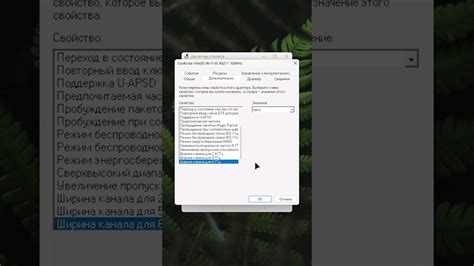
Один из самых популярных способов тестирования скорости работы сетевой карты – это использование программы Speedtest. Этот инструмент позволяет измерить скорость загрузки и выгрузки данных, пинг и дополнительные параметры, которые влияют на качество сетевого соединения.
Для проведения теста скорости работы сетевой карты необходимо запустить программу Speedtest и дождаться, пока она выполнит все необходимые операции. После этого программа предоставит полную информацию о скорости работы сетевой карты.
Помимо программы Speedtest, существуют и другие инструменты, которые также позволяют проверить скорость работы сетевой карты. Например, можно воспользоваться командой "ping" для проверки задержки и стабильности сетевого соединения. Также можно использовать программу "NetMeter" для измерения объема переданных и полученных данных.
Важно отметить, что результаты тестирования скорости работы сетевой карты могут зависеть от различных факторов, включая качество интернет-соединения, нагрузку на сеть и характеристики самой сетевой карты. Поэтому рекомендуется проводить тестирование в разное время суток и с использованием разных инструментов, чтобы получить более точную и надежную информацию о скорости работы сетевой карты.